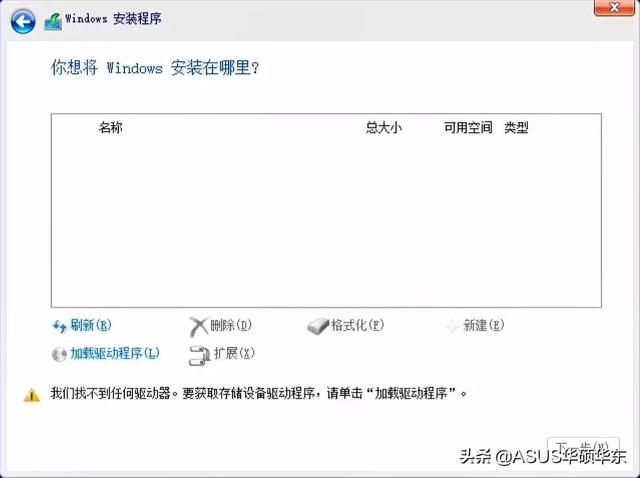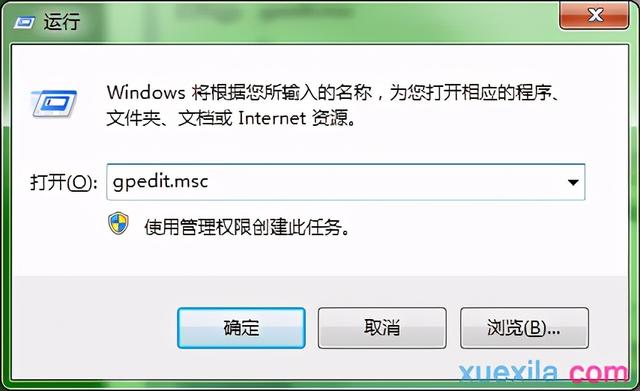惠普这个品牌用户们都知道吧,今天我们就来说说惠普战99笔记本,这款的外观设计很多用户很喜欢,设计的非常有质感而且内置独立显卡和强大配置,普战99笔记本要怎么安装win7系统? 这是使用这款惠普战99的用户提出的疑问,下面小编整理了关于如何安装惠普战99win7系统的教程和小伙伴们一起分享。
一、重装准备
1、8G或更大容量U盘
2、制作微pe启动盘
3、系统镜像下载:www.xitongzu.net
二、U盘启动设置
三、安装电脑系统win7步骤如下
1、根据准备教程制作好微pe启动U盘,然后把下载的电脑系统win7 iso直接复制到U盘中,镜像大于4G也可以放进去;
2、在需要重装win7的电脑上插入微pe工具箱,重启过程中不停按F12或F11或Esc等启动快捷键调出启动菜单,选择识别到的U盘选项,一般是带有USB的选项,或者是U盘的品牌名称,比如Toshiba、Sandisk或者Generic Flash Disk。如果同时出现两个U盘项,选择不带uefi的项,表示在legacy模式下安装,选择之后按回车键;
3、进入到pe系统,如果不需要全盘重新分区,直接执行第6步,如果打算重新分盘,双击桌面上的【分区工具DiskGenius】,右键HD0整个硬盘,选择【快速分区】;
4、默认是MBR分区表类型,设置分区数目、分区大小,卷标为【系统】的表示系统盘(C盘),建议50G以上,如果是固态硬盘,勾选【对齐分区到此扇区数的整数倍】,默认2048即可4k对齐,选择4096也可以,最后点击确定;
5、执行硬盘重新分区过程,等待一会儿即可,分区之后,如图所示,如果盘符错乱,右键选择更改驱动器路径,自行修改;
6、完成分区之后,打开此电脑—微pe工具箱,右键win7 iso镜像,选择【装载】,如果没有装载,则右键—打开方式—资源管理器打开;
7、win10pe支持直接打开iso格式的镜像,如图所示,运行绿色图标【双击安装系统】;
8、选择【还原分区】,GHO WIM ISO映像路径自动提取到gho文件,安装位置是通常是C盘,建议看仔细点,可能不是显示C盘,可以根据卷标或总大小来判断,最后点击确定;
9、弹出提示框,勾选【完成后重启】和【引导修复】,点击是;
10、在这个界面中,执行win7系统安装部署到C盘的过程,等待进度条即可;
11、操作完成后自动重启,重启时拔出U盘,进入这个界面,执行win7系统组件、驱动安装、系统配置和激活过程;
12、之后还会再重启一次,为首次使用计算机做准备,最后重启进入系统桌面,重装电脑系统win7过程完成。
以上全部内容就是惠普战99安装win7步骤分享,有的小伙伴看到这款电脑是不是也心动了需要安装win7系统时过来参考本文步骤。
电脑 电脑